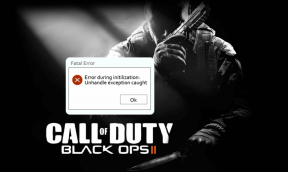Perbaiki Excel sedang menunggu aplikasi lain untuk menyelesaikan tindakan OLE
Bermacam Macam / / November 28, 2021
Tidak ada pengenalan yang diperlukan untuk Microsoft Excel dan pentingnya dalam kehidupan kita sehari-hari. Kita semua menggunakan program Microsoft Office untuk berbagai tujuan. Namun, terkadang hal itu menyebabkan masalah karena beberapa masalah teknis. Salah satu masalah paling umum yang dihadapi pengguna adalah kesalahan tindakan OLE. Anda mungkin berpikir apa arti kesalahan ini dan bagaimana itu terjadi. Jika Anda mengalami masalah ini, izinkan kami membantu Anda memperbaiki masalah ini. Kami telah membahas semua yang terkait dengan kesalahan ini dalam artikel ini, mulai dari definisi, penyebab kesalahan, dan cara mengatasinya. Jadi, teruslah membaca dan cari tahu cara menyelesaikannya 'Microsoft Excel sedang menunggu aplikasi lain untuk menyelesaikan tindakan OLE' kesalahan.

Apa itu Kesalahan Tindakan Microsoft Excel OLE?
Kita harus mulai dengan memahami apa kepanjangan dari OLE. Dia Tindakan Penautan dan Penyematan Objek, yang dikembangkan oleh Microsoft untuk memungkinkan aplikasi perkantoran berinteraksi dengan program lain. Ini memungkinkan program pengeditan untuk mengirim sebagian dokumen ke aplikasi lain dan mengimpornya kembali dengan konten tambahan. Apakah Anda mengerti apa sebenarnya itu dan bagaimana cara kerjanya? Mari kita berbagi contoh agar lebih mudah dipahami.
Sebagai contoh: Saat Anda bekerja di Excel dan ingin berinteraksi dengan power point secara bersamaan untuk menambahkan lebih banyak konten, itu adalah OLE yang mengirimkan perintah dan menunggu PowerPoint merespons sehingga kedua program ini saling berinteraksi lainnya.
Bagaimana 'Microsoft Excel sedang menunggu aplikasi lain untuk menyelesaikan tindakan OLE' ini terjadi?
Kesalahan ini terjadi ketika respons tidak datang dalam waktu yang ditentukan. Ketika Excel mengirim perintah dan tidak mendapatkan respons dalam waktu yang ditentukan, itu menunjukkan kesalahan tindakan OLE.
Penyebab kesalahan ini:
Akhirnya, ada tiga penyebab utama masalah ini:
- Menambahkan jumlah add-in yang tak terhitung ke aplikasi dan beberapa di antaranya rusak.
- Ketika Microsoft Excel mencoba membuka file yang dibuat di aplikasi lain atau mencoba mendapatkan data dari yang aktif.
- Menggunakan opsi 'Kirim sebagai Lampiran' Microsoft Excel untuk mengirim lembar Excel dalam email.
Isi
- Perbaiki Excel sedang menunggu aplikasi lain untuk menyelesaikan tindakan OLE
- Metode 1 – Aktifkan/Aktifkan fitur ‘Abaikan aplikasi lain yang menggunakan DDE’
- Metode 2 – Nonaktifkan semua Add-in
- Metode 3 – Gunakan berbagai cara untuk melampirkan Buku Kerja Excel
- Solusi Alternatif: Gunakan Alat Perbaikan Microsoft Excel
Perbaiki Excel sedang menunggu aplikasi lain untuk menyelesaikan tindakan OLE
Salah satu solusinya adalah "Reboot Sistem Anda" dan coba lagi. Terkadang setelah menutup semua aplikasi dan memulai ulang sistem Anda dapat mengatasi kesalahan tindakan OLE ini. Jika masalah tetap ada, Anda dapat mencoba satu atau lebih metode yang diberikan di bawah ini untuk menyelesaikan masalah.
Metode 1 – Aktifkan/Aktifkan fitur ‘Abaikan aplikasi lain yang menggunakan DDE’
Kadang-kadang terjadi bahwa karena DDE (Pertukaran Data Dinamis) fitur masalah ini terjadi. Oleh karena itu, mengaktifkan opsi abaikan untuk fitur tersebut dapat menyelesaikan masalah.
Langkah 1 – Buka lembar Excel dan arahkan ke menu berkas pilihan dan klik Pilihan.
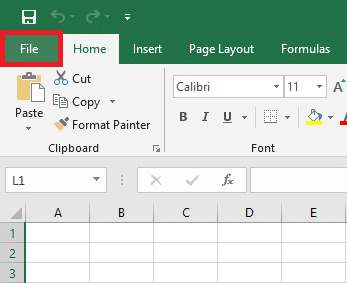
Langkah 2 - Di kotak dialog jendela baru, Anda perlu mengklik 'Canggih' tab dan gulir ke bawah ke 'Umum' pilihan.
Langkah 3 – Di sini Anda akan menemukan ‘Abaikan aplikasi lain yang menggunakan Dynamic Data Exchange (DDE)‘. Kamu butuh centang opsi ini untuk mengaktifkan fitur ini.
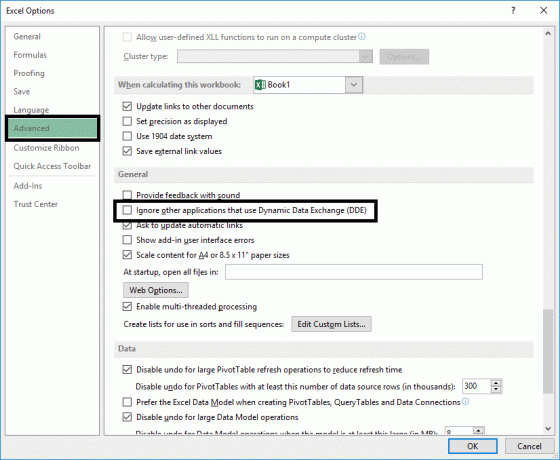
Dengan melakukan ini, aplikasi dapat mulai bekerja untuk Anda. Anda dapat memulai ulang Excel dan coba lagi.
Metode 2 – Nonaktifkan semua Add-in
Seperti yang telah kita bahas di atas, bahwa add-in adalah penyebab utama lain dari kesalahan ini, jadi menonaktifkan add-in dapat memecahkan masalah ini untuk Anda.
Langkah 1 – Buka Menu Excel, arahkan ke File dan kemudian Pilihan.

Langkah 2 – Di kotak dialog Windows baru, Anda akan menemukan Opsi tambahan di panel sisi kiri, klik di atasnya.
Langkah 3 – Di bagian bawah kotak dialog ini, pilih Add-in Excel dan klik pada tombol pergi, itu akan mengisi semua Add-in.
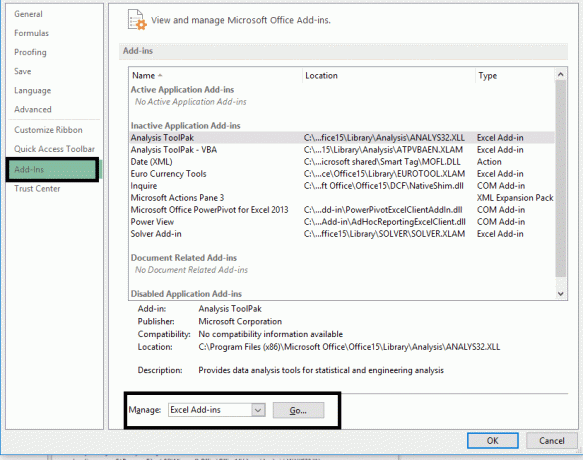
Langkah 4 – Hapus centang semua kotak di samping add-in dan Klik OK
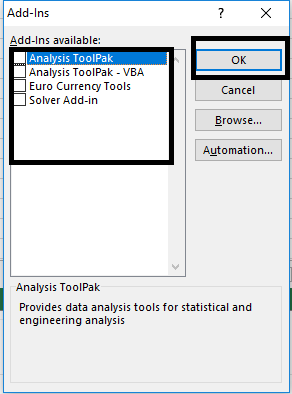
Ini akan menonaktifkan semua add-in sehingga mengurangi beban pada aplikasi. Coba mulai ulang aplikasi dan periksa apakah Anda bisa Perbaiki kesalahan tindakan Excel OLE.
Metode 3 – Gunakan berbagai cara untuk melampirkan Buku Kerja Excel
Kasus kesalahan tindakan OLE ketiga yang paling umum adalah mencoba menggunakan Excel "Kirim Menggunakan Mail" fitur. Oleh karena itu, disarankan untuk mencoba metode lain untuk melampirkan buku kerja Excel dalam email. Anda dapat melampirkan file Excel dalam email menggunakan Hotmail atau Outlook atau aplikasi email lainnya.
Dengan mengadopsi satu atau lebih metode yang disebutkan di atas, masalah tindakan OLE akan terpecahkan namun jika Anda masih mengalami masalah ini, Anda dapat melanjutkan dan memilih alat Perbaikan Microsoft.
Solusi Alternatif: Gunakan Alat Perbaikan Microsoft Excel
Anda dapat menggunakan yang direkomendasikan Alat Perbaikan Microsoft Excel, yang memperbaiki file yang rusak dan rusak di Excel. Alat ini akan mengembalikan semua file yang korup dan rusak. Dengan bantuan alat ini, Anda bisa menyelesaikan masalah secara otomatis.
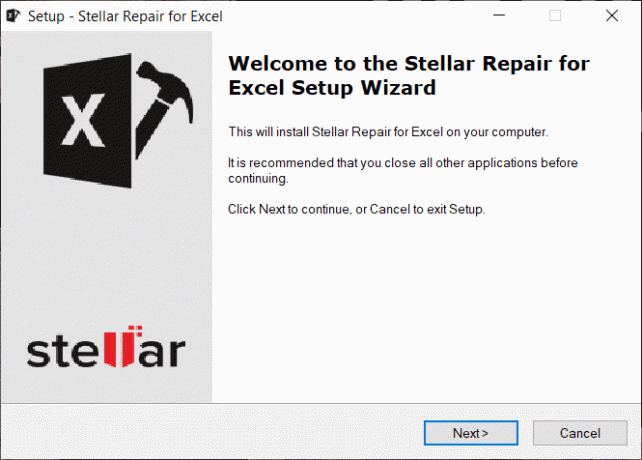
Direkomendasikan:
- 4 Cara Memasukkan Simbol Derajat di Microsoft Word
- 9 Cara Memperbaiki Aplikasi Netflix Tidak Bekerja di Windows 10
Semoga, semua metode dan saran yang diberikan di atas akan membantu Anda memperbaiki Excel sedang menunggu aplikasi lain untuk menyelesaikan kesalahan tindakan OLE pada Windows 10.